VMware Workstation虚拟机如何上外网,如何与实体机互联
VMware Workstation虚拟机如何上外网,如何与实体机互联?
首先VMware软件安装后,会在宿主机上(就是他寄生的实体机)加装虚拟网卡,这块虚拟网卡可以看作VMware的虚拟机的网关,因为VMware实际上就是通过这个通道访问外网或VMware的宿主机。
配置思路(同一虚拟网卡,配置同一网段IP地址。其实就是三层配置,与宿主机搭桥,让虚拟机与宿主关联,配置虚拟机):
1.配置VMware的NAT(默认的可以用)
2.检查宿主机上的虚拟网卡IP地址(一般都默认分配了地址)
3.配置虚拟机的网卡
4.测试连通性
第一步:配置配置VMware的NAT(默认的可以用)
这个选项是在虚拟机平台上的选项,配置相关网络选项。在这里选用DHCP方式(可以手工方式进行指定IP地址)
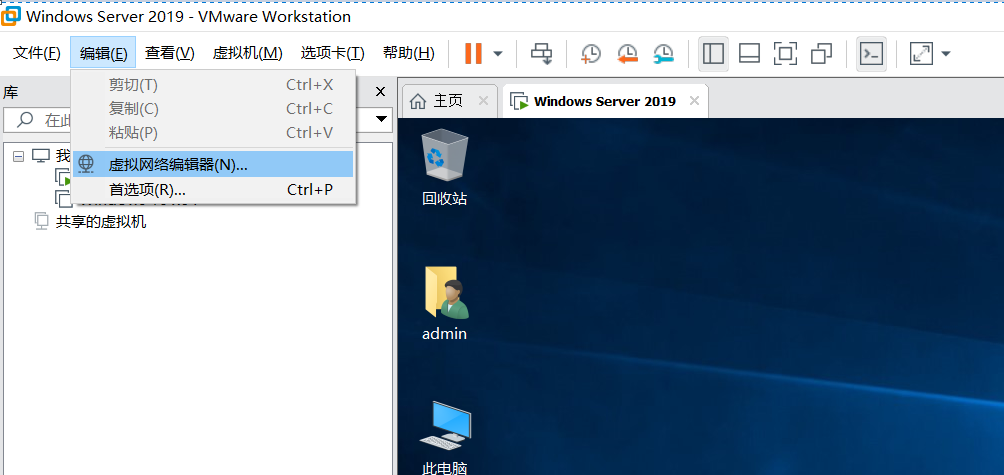
在这里,选择VMnet8 NAT模式,点击右下角的 “更改设置”,进入NAT DHCP配置模式
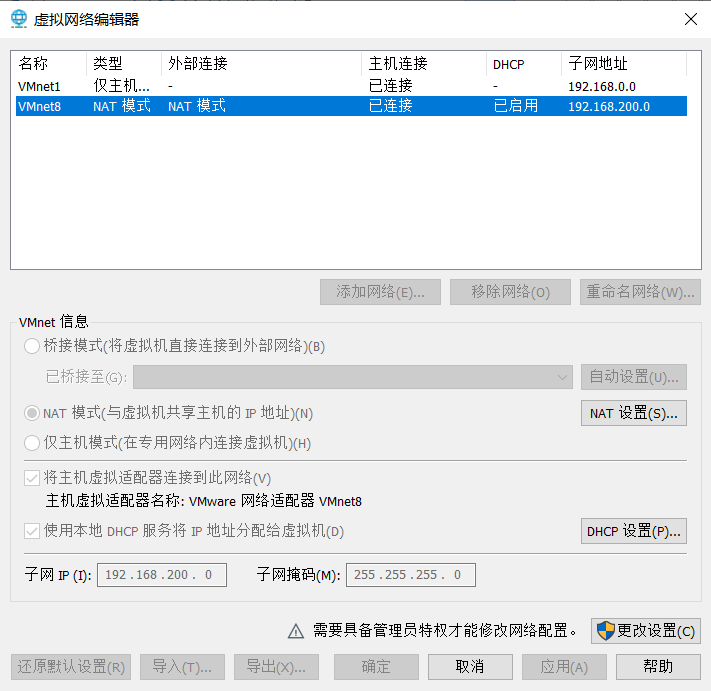
指定DHCP地址范围,选择NAT模式
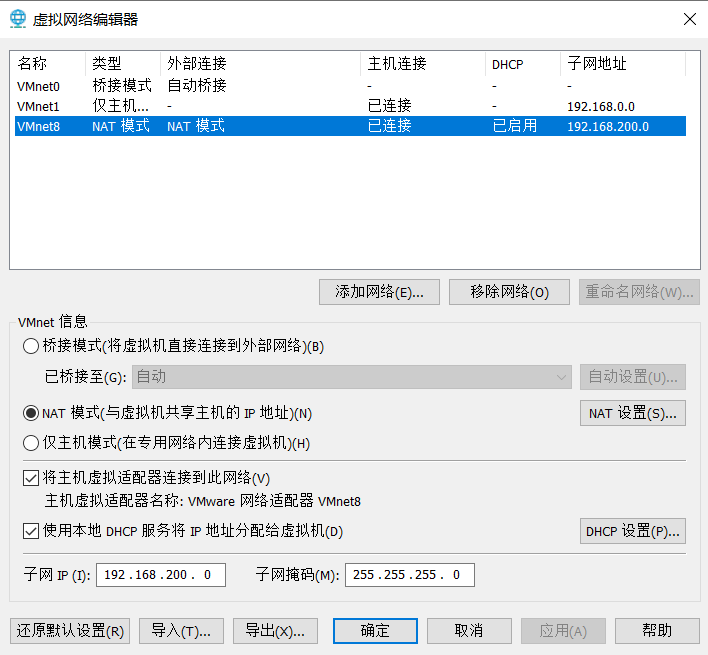
第二步:检查宿主机上的虚拟网卡IP地址(一般都默认分配了地址)
在宿主机上通过VMware Network Adapter VMnet8的属性状态,确认IP地址相关信息。(这是自动产生的,有就证明上一步走通了)

第三步:配置虚拟机的网卡
虚拟机的上网卡配置,注意进入入口与第一步别混了。
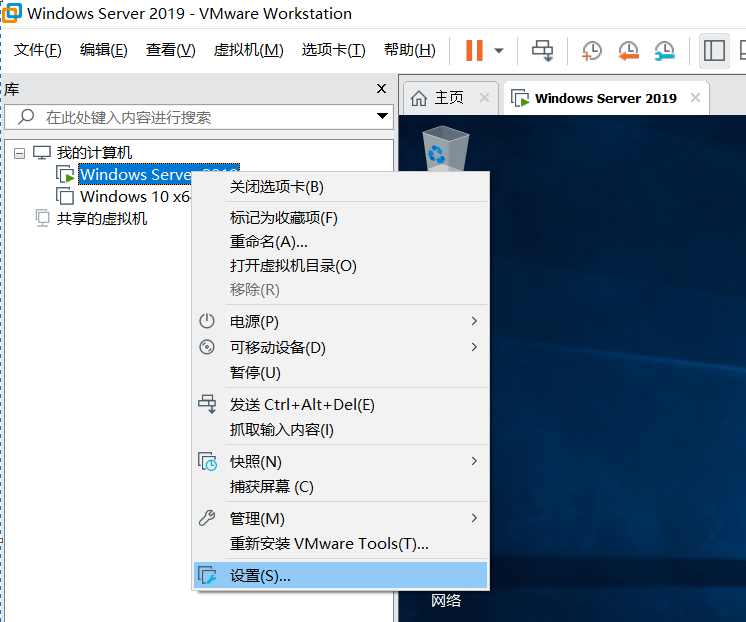
选择自定义:特定虚拟网络(VMnet8(NAT模式))

进入虚拟机操作系统(就是Windows系统的网络连接),确认IP地址设置,为DHCP自动获取;通过属性里的状态可以查看到相关获取IP地址信息。
如有IP地址分配,就证明从宿主实机到虚拟平台里安装的虚拟机,网络已经打通。
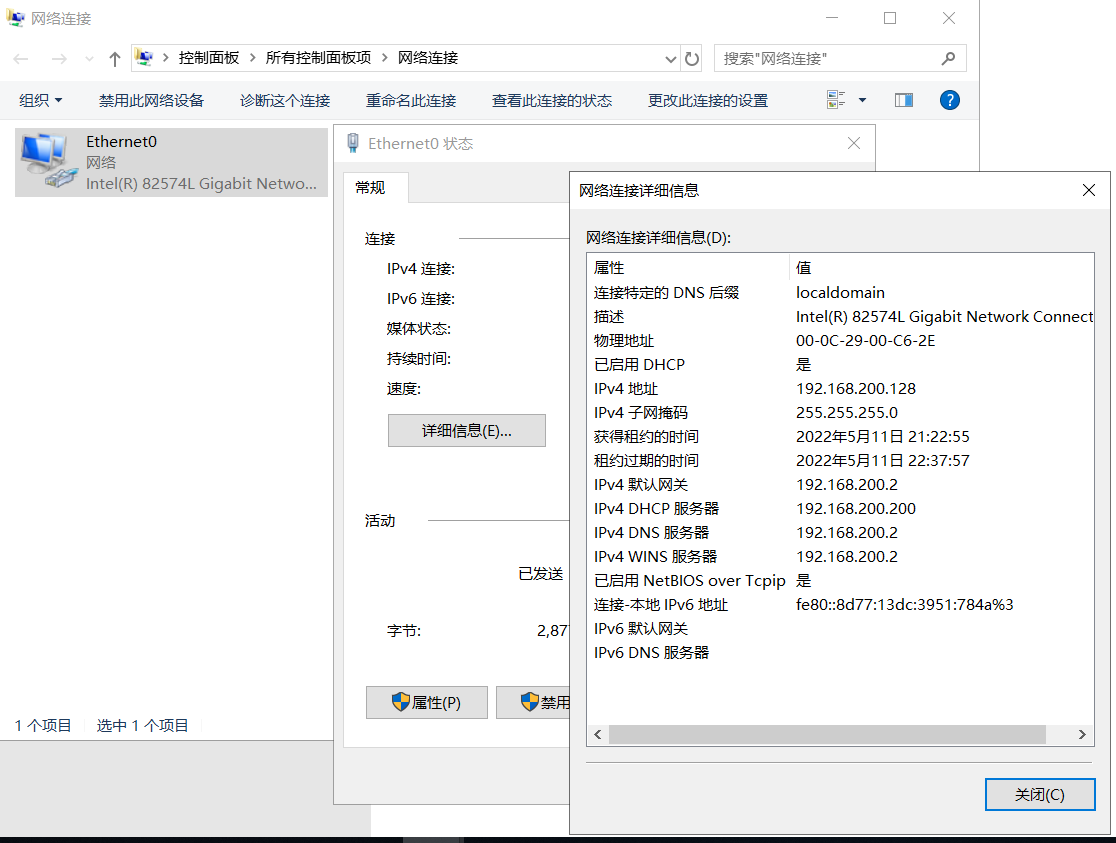
最后测试一下,看是否通了:ping外网 或 直接上外网
ping外网
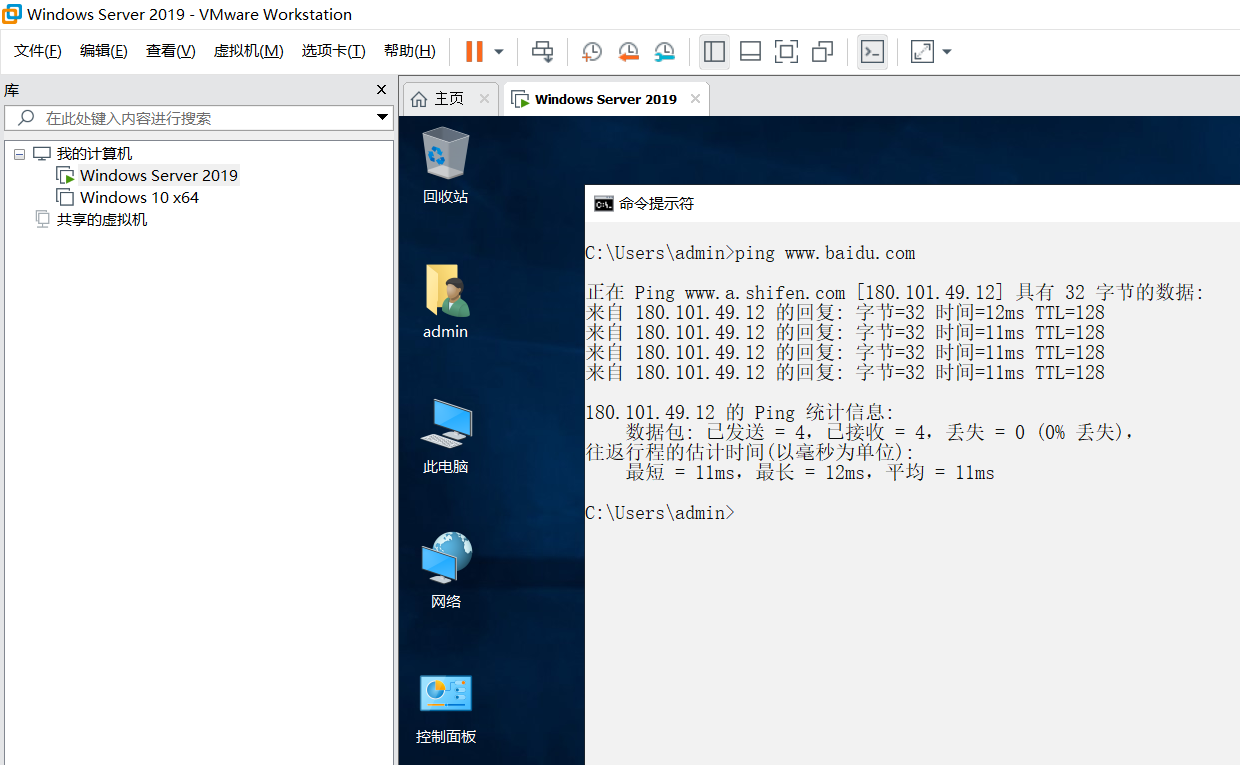
上外网可以

成功!如不同采用DHCP模式,则麻烦点。
手工可以配置所有的选项,整体逻辑相同。





【推荐】国内首个AI IDE,深度理解中文开发场景,立即下载体验Trae
【推荐】编程新体验,更懂你的AI,立即体验豆包MarsCode编程助手
【推荐】抖音旗下AI助手豆包,你的智能百科全书,全免费不限次数
【推荐】轻量又高性能的 SSH 工具 IShell:AI 加持,快人一步
· TypeScript + Deepseek 打造卜卦网站:技术与玄学的结合
· Manus的开源复刻OpenManus初探
· AI 智能体引爆开源社区「GitHub 热点速览」
· 从HTTP原因短语缺失研究HTTP/2和HTTP/3的设计差异
· 三行代码完成国际化适配,妙~啊~